10 parasta pikanäppäintä Windows 10:ssä ja niiden käyttö

Tutustu Windows 10:n 10 suosituimpaan pikanäppäimeen ja siihen, miten voit hyödyntää niitä tehokkaasti töissä, koulussa ja muissa asioissa.
WhatsApp-keskustelut, erityisesti ryhmäkeskustelut, voivat kerätä puhelimen sisäiseen tallennustilaan suuren määrän edelleenlähetettyjä korkealaatuisia videoita ja suuria kuvia , ja siksi sinun on tiedettävä, kuinka WhatsApp-tallennustila tyhjennetään. Vaikka kaikki nämä mediat kuluttavat arvokasta määrää matkapuhelimesi tallennustilaa, useimmat näistä mediatiedostoista ja kertyneestä välimuistista tai roskista ovat hyödyttömiä.
Onneksi voit poistaa WhatsApp-tallennustilan tehokkailla ja nopeilla menetelmillä ja muodostaa puhelimen tallennustilaa. Jos yrität kuitenkin poistaa WhatsApp-median ja niihin liittyvät tiedostot tiedostonhallintasovelluksen kautta, siitä tulee ilkeää. Jokainen kuva ja video on tallennettu yleisillä nimillä ilman pikkukuvaa sivulla tunnistamista varten. Sitten on erilliset kansiot asiakirjoille, äänelle jne.
Vaikka Androidissa ja iPhonessa on sisäänrakennettu menettelymoduuli WhatsApp-tallennustilan tyhjentämiseen , se on myös raskas tehtävä, jos kuvien tai mediatiedostojen määrä on suuri. Näin WhatsAppin sisäänrakennettu tallennustilan puhdistaja toimii:
Kuinka vapauttaa tilaa WhatsAppissa sisäänrakennetusta ominaisuudesta
Vaihe 1: Avaa WhatsApp-sovellus.
Vaihe 2: Napauta pystysuuntaisia ellipsejä ja valitse Asetukset .
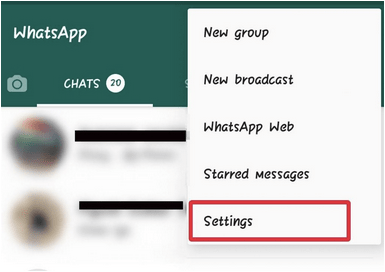
Vaihe 3: Napauta Tietojen ja tallennustilan käyttö .
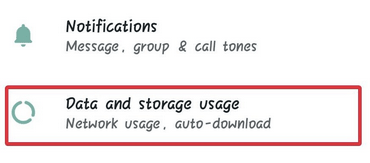
Vaihe 4: Napauta Tallennustilan käyttö -osiota .
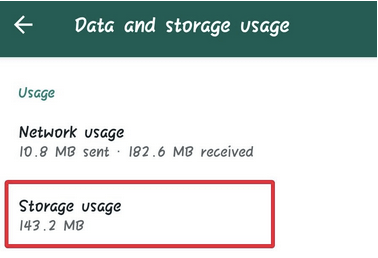
Vaihe 5: Valitse keskustelu, ryhmä tai henkilö, joka on vienyt eniten tallennustilaa.
Vaihe 6: Tulokset luokitellaan osiin, kuten tekstiviestit , valokuvat , tarrat .
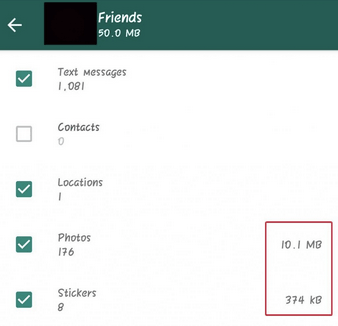
Vaihe 7: Napauta Vapaa tila -painiketta. Tämä merkitsee tiedostot poistettaviksi. Voit sitten poistaa osien valinnan ennen kuin vahvistat WhatsApp-tietojen tyhjennyskomennon puhelimesta.
Vaihe 8: Napauta Tyhjennä viestit poistaaksesi tallennustilan käyttö WhatsAppissa.
Vaikka tämä prosessi on tehokas ja nopea, se ei anna mahdollisuutta valita yksittäisistä tiedostoista tai kuvista ennen vahvistusta tilan vapauttamiseksi WhatsAppissa. On aina parempi tarkastella yksittäisiä tiedostoja ennen niiden poistamista pysyvästi vapauttaaksesi tilaa WhatsApp-tallennustilassa.
Smart Phone Cleaner on puhtaampi sovellus Androidille, jonka avulla voit tehdä sen, koska se yksinkertaistaa tallennustilan vapauttamista WhatsApp Androidissa.
Kuinka tyhjentää WhatsApp-tallennustila Smart Phone Cleanerin avulla
Vaihe 1: Lataa Smart Phone Cleaner.
Vaihe 2: Napauta WhatsApp- hallintaosaa.
Vaihe 3: Katso luettelo mediatiedostoista, jotka vievät tallennustilaa WhatsAppissa, kaikki luokiteltuna. Valitse kategoria.

Vaihe 4: Merkitse nyt ne, jotka haluat poistaa, jotta voit vapauttaa tallennustilaa WhatsAppissa Androidissa ja poista ne.
Smart Phone Cleaner ei vain yksinkertaista tilan vapauttamista WhatsAppissa, vaan se myös lyhentää sen 3-4 vaiheeseen enintään. Lisäksi Smart Phone Cleaner toimii yhden luukun ratkaisuna Android-tallennustilan hallintaan, välimuistin tyhjentämiseen ja kopioiden poistamiseen , akun ja RAM-muistin optimointiin , mikä optimoi laitteen suorituskyvyn kerralla . Smart Phone Cleaner voidaan sanoa yhden luukun ratkaisuksi, joka pitää laitteesi terveenä.
Mitä mieltä sinä olet? Mikä menetelmä on sinulle kätevä? Kerro mielipiteesi alla olevassa kommenttiosiossa.
Saat lisää teknisiä ratkaisuja ja päivityksiä seuraamalla Systweakia Facebookissa , Twitterissä ja LinkedInissä ja saat säännöllisesti päivityksiä sosiaalisista syötteistäsi.
Tutustu Windows 10:n 10 suosituimpaan pikanäppäimeen ja siihen, miten voit hyödyntää niitä tehokkaasti töissä, koulussa ja muissa asioissa.
Opas BitLockerin käyttöön, Windows 10:n tehokkaaseen salausominaisuuteen. Ota BitLocker käyttöön ja suojaa tiedostosi helposti.
Opas Microsoft Edge -selaushistorian tarkastelemiseen ja poistamiseen Windows 10:ssä. Saat hyödyllisiä vinkkejä ja ohjeita.
Katso, kuinka voit pitää salasanasi Microsoft Edgessä hallinnassa ja estää selainta tallentamasta tulevia salasanoja.
Kuinka eristää tekstin muotoilua Discordissa? Tässä on opas, joka kertoo, kuinka Discord-teksti värjätään, lihavoidaan, kursivoitu ja yliviivataan.
Tässä viestissä käsittelemme yksityiskohtaisen oppaan, joka auttaa sinua selvittämään "Mikä tietokone minulla on?" ja niiden tärkeimmät tekniset tiedot sekä mallin nimen.
Palauta viimeinen istunto helposti Microsoft Edgessä, Google Chromessa, Mozilla Firefoxissa ja Internet Explorerissa. Tämä temppu on kätevä, kun suljet vahingossa minkä tahansa välilehden selaimessa.
Jos haluat saada Boogie Down Emoten Fortnitessa ilmaiseksi, sinun on otettava käyttöön ylimääräinen suojakerros, eli 2F-todennus. Lue tämä saadaksesi tietää, miten se tehdään!
Windows 10 tarjoaa useita mukautusvaihtoehtoja hiirelle, joten voit joustaa, miten kohdistin toimii. Tässä oppaassa opastamme sinut läpi käytettävissä olevat asetukset ja niiden vaikutuksen.
Saatko "Toiminto estetty Instagramissa" -virheen? Katso tämä vaihe vaiheelta opas poistaaksesi tämän toiminnon, joka on estetty Instagramissa muutamalla yksinkertaisella temppulla!







